Microsoft pievienoja nesenās meklēšanas vēstures līdzekli, kas parādās sākuma izvēlnes rūtī. Nesenās meklēšanas vēstures funkcija informē lietotāju par to, kādi vienumi ir nesen piekļūti vai meklēti viņa Windows sistēmā.
Lielākajai daļai lietotāju tas šķiet parocīgs, jo viņiem nav jāatceras vai jāatceras, kuru failu viņi nesen meklēja. Tomēr, to redzot, atverot sākuma izvēlni, daži no viņiem kaitina.
Šajā ziņojumā mēs jums parādīsim, kā to pazust no sākuma izvēlnes. Ja vēlaties uzzināt vairāk par to, kā to atspējot datorā, lūdzu, izlasiet šo ziņu.
Kā ieslēgt vai izslēgt nesenās meklēšanas vēsturi operētājsistēmā Windows 11
Apskatīsim, kā jūsu sistēmā var atspējot neseno meklēšanas vēsturi, veicot tālāk norādītās vienkāršās darbības.
1. Atveriet Iestatījumi lietotni sistēmā, nospiežot un turot Windows + I taustiņus vienlaicīgi.
2. Pēc tam pieskarieties Privātums un drošība opciju lietotnes Iestatījumi loga kreisajā pusē.
REKLĀMA
3. Ritiniet uz leju privātuma un drošības lapā labajā pusē un noklikšķiniet uz Meklēšanas atļaujas zem Windows atļaujām.

4. Lapas Meklēšanas atļaujas apakšā jūs atradīsiet Meklēšanas vēsture šajā ierīcē sadaļā Vēsture.
5. Noklikšķiniet uz tā pārslēgšanas pogas, lai to pagrieztu Ieslēgts uz iespējot kā parādīts zemāk esošajā attēlā.

6. Ja Tu gribi atspējot pārslēdziet to, noklikšķinot uz tā, lai to pagrieztu Izslēgts kā parādīts zemāk.

7. Ja kāds lietotājs vēlas dzēst tikai visu meklēšanas vēsturi, vienkārši pieskarieties Notīrīt ierīces meklēšanas vēsturi.
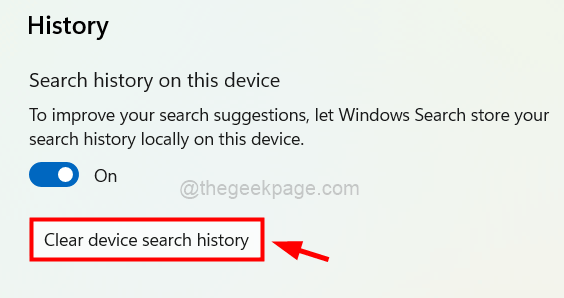
8. Kad tas ir izdarīts, aizveriet iestatījumu lietotnes logu.
Tas ir viss.
Paldies par lasīšanu.
1. darbība — Lejupielādējiet Restoro datora labošanas rīku no šejienes
2. darbība. Noklikšķiniet uz Sākt skenēšanu, lai automātiski atrastu un labotu jebkuru datora problēmu.


